- Bölüm 1. iOS için FoneTrans ile iPad'e Film Nasıl Koyulur
- Bölüm 2. Filmi iTunes ile iPad'e Kopyalayın
- Bölüm 3. Finder aracılığıyla Filmleri iPad'e Aktarma
- Bölüm 4. iCloud Drive Kullanarak iPad'e Film Nasıl Eklenir
- Bölüm 5. İndirerek Filmi iPad'e Taşıyın
- Bölüm 6. Filmleri iPad'e Kopyalama Hakkında SSS
Filmleri Kanıtlanmış 5 Şekilde Hızlı Bir Şekilde iPad'e Nasıl Koyabilirsiniz?
 Yazar: Boey Wong / 20 Mayıs 2022 09:00
Yazar: Boey Wong / 20 Mayıs 2022 09:00 Bilgisayarda film dosyalarım var ve onları eve giderken yapabileceğim için iPad'de izlemek istiyorum. Filmleri iPad'e nasıl koyabilirim? Teşekkürler!
Film izlemek, kendilerini sıfırladıklarında ve boş zamanlarında dinlenmek istediklerinde günlük hayattaki sıradan eğlence seçeneklerinden biridir. Bazıları sinemaya gitmeye kıyasla evde, eve giderken ya da yolculukta film izlemeyi tercih ediyor. Taşınabilir cihazlar şu anda gerekli hale geliyor. iPad, yüksek kaliteli donanımı ve daha büyük ekranlı kullanışlı tasarımı nedeniyle iyi bir seçimdir.
İşte soru geliyor, iPad'e film koyabilir misiniz? Filmleri iPad'e nasıl aktarırım?
Merak etmeyin, bu yazı size tüm sorularınıza tatmin edici cevaplar gösterecek.


Rehber Listesi
- Bölüm 1. iOS için FoneTrans ile iPad'e Film Nasıl Koyulur
- Bölüm 2. Filmi iTunes ile iPad'e Kopyalayın
- Bölüm 3. Finder aracılığıyla Filmleri iPad'e Aktarma
- Bölüm 4. iCloud Drive Kullanarak iPad'e Film Nasıl Eklenir
- Bölüm 5. İndirerek Filmi iPad'e Taşıyın
- Bölüm 6. Filmleri iPad'e Kopyalama Hakkında SSS
Bölüm 1. iOS için FoneTrans ile iPad'e Film Nasıl Koyulur
Piyasada çok sayıda güçlü araç olduğu için üçüncü taraf programlarını kaçırmamalısınız. En iyi öneri iOS için FoneTrans'tır.
İOS için FoneTrans hem Windows hem de Mac bilgisayarlarda kullanışlı ve kullanımı kolaydır. Yapabilirsin fotoğrafları aktariTunes, iOS cihazları ve bilgisayarlar arasında , videolar, kişiler, mesajlar vb.
Böylece bir bilgisayarda iPad ile filmleri kolaylıkla aktarabilirsiniz.
İOS için FoneTrans ile verilerinizi iPhone'dan bilgisayara aktarma özgürlüğünün tadını çıkaracaksınız. İPhone metin mesajlarını yalnızca bilgisayara aktaramazsınız, aynı zamanda fotoğraflar, videolar ve kişiler kolayca PC'ye taşınabilir.
- Fotoğrafları, videoları, kişileri, WhatsApp ve daha fazla veriyi kolaylıkla aktarın.
- Aktarmadan önce verileri önizleyin.
- iPhone, iPad ve iPod touch mevcuttur.
Filmleri iPad'e nasıl yerleştireceğinize ilişkin adımlar İOS için FoneTrans:
1. AdımTıkla İndir düğmesine basın, ardından bilgisayara iOS için FoneTrans'ı yüklemek için talimatları izleyin. Bilgisayarda çalıştırın ve iPad'i bilgisayara bağlayın.
2. AdımKlinik Videolar > filmler sol taraftan, tıklayın + üst menüdeki simge.
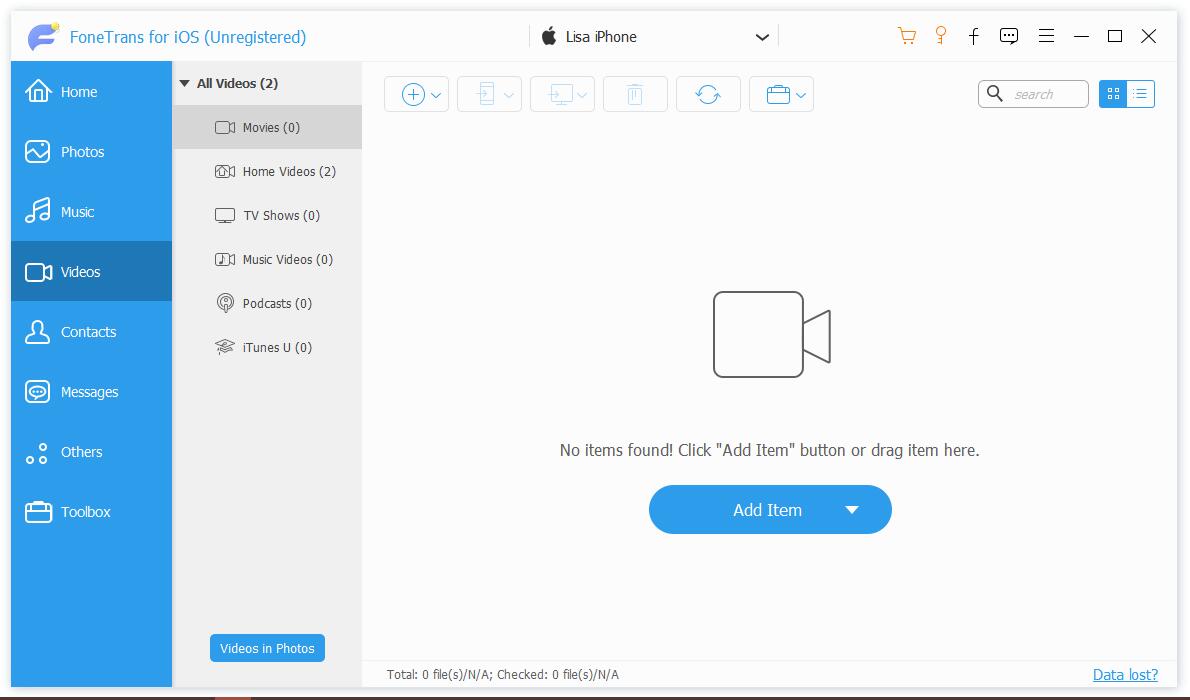
3. AdımAçılan pencereden iPad'e eklemek istediğiniz filmleri seçin, Açılış düğmesine basın.
Gördüğünüz gibi 3 adımda veri aktarabildiğiniz için acemiler için uygundur. Ayrıca filmleri iTunes arşivinden veya arşivine aktarabilirsiniz.
İTunes'dan bahsederken, filmi iPad'e aktarmak için bu Apple yolunu da kullanabilirsiniz. Lütfen aşağıdaki bölümdeki gösterimi kontrol edin.
Bölüm 2. Filmi iTunes ile iPad'e Kopyalayın
Bir iOS veri yönetimi olarak iTunes, iPhone, iPad ve iPod verilerini kolayca yedekleyebilir ve geri yükleyebilir. Böylece filmleri, fotoğrafları, zil sesini ve diğerlerini iPad'e kopyalayabilirsiniz. Filmi bilgisayardan iPad'e aktarmak için iTunes'un nasıl kullanılacağı aşağıda açıklanmıştır.
1. AdımBilgisayarda iTunes'u çalıştırın ve iPad'inizi bilgisayara takın.
2. AdımKlinik filmler soldaki açılır menüden fileto > Kitaplığa Dosya Ekleme.
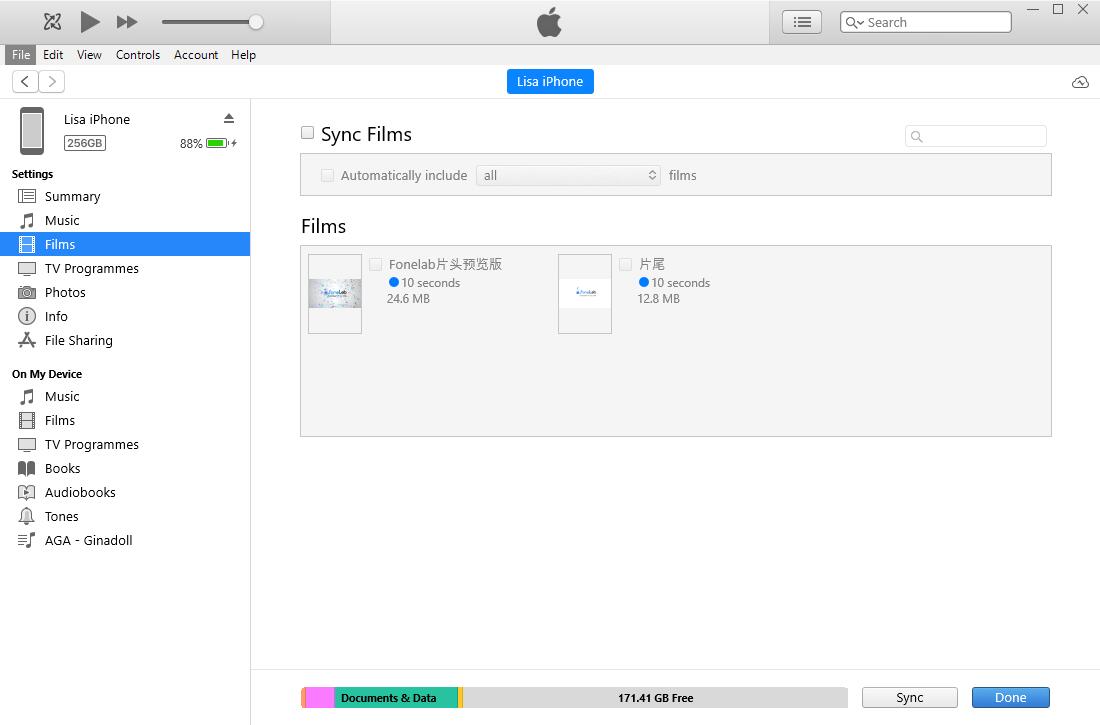
3. AdımAçılır pencereden film dosyalarınızı seçin ve Açılış.
4. AdımiPad simgenize dokunun ve tıklayın fileto aktarılıp aktarılmadığını doğrulamak için.
Daha sonraki macOS sürümlerini kullanıyorsanız sonraki bölüme geçin.
İOS için FoneTrans ile verilerinizi iPhone'dan bilgisayara aktarma özgürlüğünün tadını çıkaracaksınız. İPhone metin mesajlarını yalnızca bilgisayara aktaramazsınız, aynı zamanda fotoğraflar, videolar ve kişiler kolayca PC'ye taşınabilir.
- Fotoğrafları, videoları, kişileri, WhatsApp ve daha fazla veriyi kolaylıkla aktarın.
- Aktarmadan önce verileri önizleyin.
- iPhone, iPad ve iPod touch mevcuttur.
Bölüm 3. Finder aracılığıyla Filmleri iPad'e Aktarma
Finder, macOS'in en son sürümünde iTunes'un yerini aldı. Ancak, iOS verilerinizi daha önce olduğu gibi yönetmek için Finder'ı kullanmaya devam edebilirsiniz. Aynı şekilde benzer adımlarla Finder ile filmleri iPad'e aktarabilirsiniz.
1. AdımMac'te Finder'ı açın ve iPad'i USB kablosuyla bağlayın.
2. AdımSoldan cihazınızı tıklayın, seçin filmler.
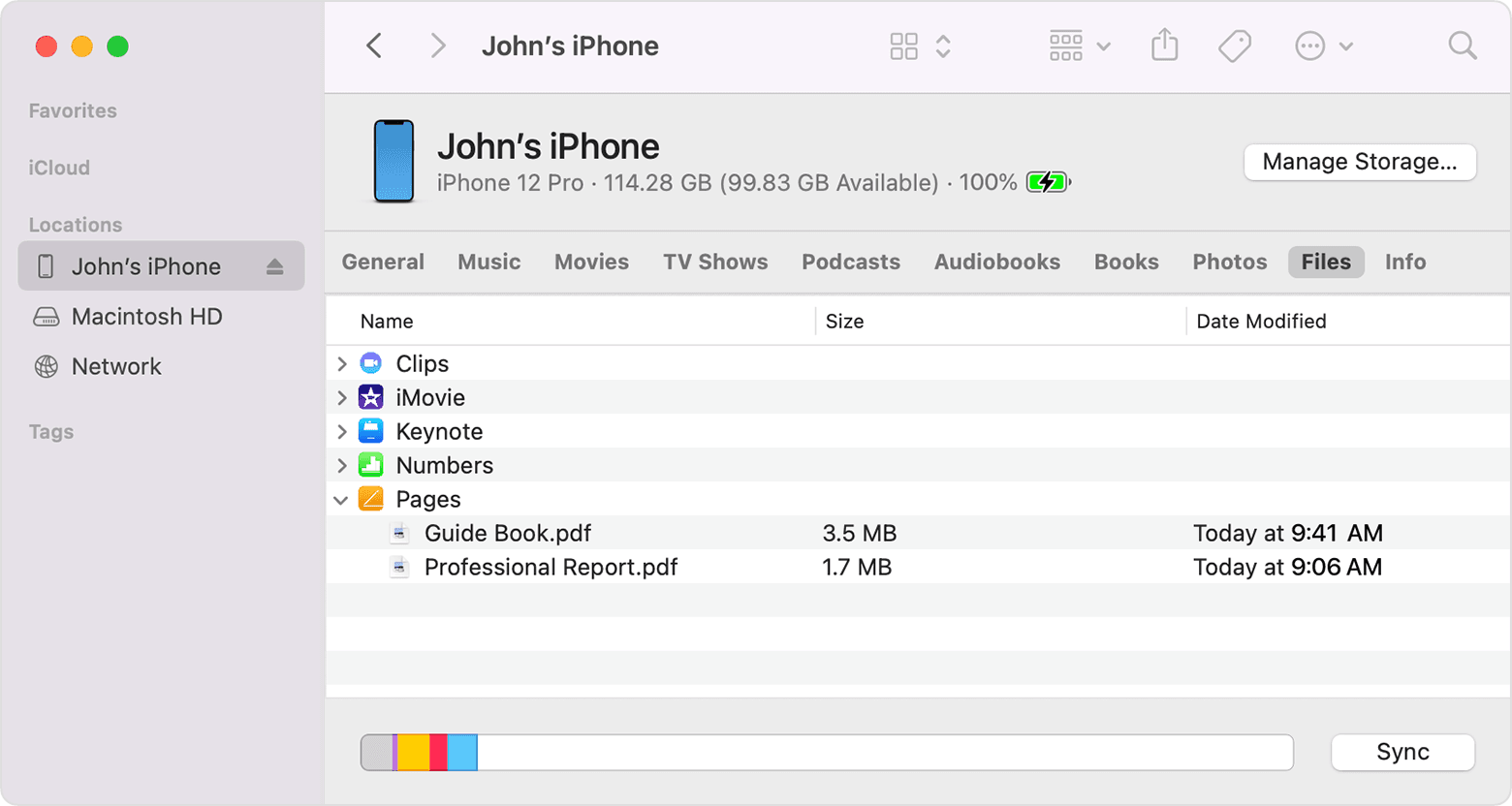
3. AdımFilmleri doğrudan Mac'inizden iPad'e sürükleyip bırakın.
İTunes ve Finder'ın iPad filmlerini aktarmak için farklılıklarla benzer adımlara sahip olduğunu görmelisiniz.
Bulut hizmeti sevenler için, filmleri fiziksel bağlantı olmadan iPad'e aktarmayı denemelisiniz.
Bölüm 4. iCloud Drive Kullanarak iPad'e Film Nasıl Eklenir
Bulut hizmeti, doğru hesapla istediğiniz her şeye istediğiniz yerden erişmenizi sağladığı için kullanışlıdır. Böylece bulut hizmetine farklı dosyalar yükleyebilir, ardından bunları istediğiniz cihaza indirebilirsiniz. iCloud, konum veya cihaz sınırlaması olmaksızın film dosyaları da dahil olmak üzere verileri yönetmenize yardımcı olabilecek böyle bir bulut hizmetidir.
Aynı şekilde, iCloud Drive'ı kullanarak iPad'e bir film ekleyebilirsiniz. Öğretici aşağıdadır.
1. AdımResmi www.icloud.com adresini ziyaret edin ve doğru şifre ile hesabınıza giriş yapın.
2. AdımiCloud Drive'ı seçin, ardından istediğiniz filmleri sürükleyip bırakın.
3. AdımiPad'inize gidin ve aynı Apple kimliğiyle oturum açın. Erişmek dosyalar uygulamasına gidin ve film dosyalarınızı bulun.
4. AdımDokunun paylaş simgesi ve seç Videoyu Kaydet.
Filmleri iTunes Store'dan satın aldıysanız, yeniden indirebilirsiniz.
İOS için FoneTrans ile verilerinizi iPhone'dan bilgisayara aktarma özgürlüğünün tadını çıkaracaksınız. İPhone metin mesajlarını yalnızca bilgisayara aktaramazsınız, aynı zamanda fotoğraflar, videolar ve kişiler kolayca PC'ye taşınabilir.
- Fotoğrafları, videoları, kişileri, WhatsApp ve daha fazla veriyi kolaylıkla aktarın.
- Aktarmadan önce verileri önizleyin.
- iPhone, iPad ve iPod touch mevcuttur.
Bölüm 5. İndirerek Filmi iPad'e Taşıyın
Apple Kimliğinizle iTunes Store'dan müzik, zil sesi, film ve daha fazlasını satın alabilirsiniz. Ve hesabınızdan satın aldığınız kaydı, doğru hesaba sahip herhangi bir cihazda bulabilirsiniz.
Genellikle bunları cihazlarınıza tekrar ücretsiz olarak indirebilirsiniz. İşte ayrıntılı adımlar.
1. AdımiPad'de Apple TV uygulamasını açın, hesabınıza dokunun > Satın alınan. Aile düzenleyicisiyseniz, diğer aile üyelerinin kitaplığını da görüntüleyebilir ve indirebilirsiniz.
2. AdımiPad'e kopyalamak istediğiniz filmleri bulun, indir düğmesine basın.
Bazen çeşitli nedenlerle onları tekrar indiremeyebilirsiniz. Filmleri istediğiniz yerden iPad'e aktarmak için yine de iOS için FoneTrans'ı seçebilirsiniz.
Bölüm 6. Filmleri iPad'e Kopyalama Hakkında SSS
iTunes olmadan iPad'ime nasıl video koyarım?
Filmler de video dosyalarıdır, bu nedenle iOS için FoneTrans, Finder, iCloud Drive vb. dahil olmak üzere iPad'e video yerleştirmek için yukarıdaki yöntemleri kullanabilirsiniz.
İPhone'dan iPad'e film nasıl aktarılır?
Siz deneyebilirsiniz İOS için FoneTrans zahmetsiz olduğu için. Hem iPhone'u hem de iPad'i bilgisayara bağlamanız yeterlidir. Ana arayüzden film dosyasını bulun ve hedef olarak iPad'i seçin.
Bilgisayardan iPad'e nasıl video aktarabilirim?
Videoyu bilgisayardan iPad'e doğrudan eşzamanlamak için iTunes'u deneyebilir veya iOS için FoneTrans'ı yükleyebilirsiniz. video aktar ve diğer veriler basit tıklamalarla.
Filmler bir iPad'e indirilebilir mi?
Evet, satın alınan veya yeni filmleri iPad'e indirmek için 5. bölümdeki yöntemi deneyebilirsiniz.
Bu, filmleri en çok önerilen yöntemlerle iPad'e nasıl yerleştireceğinizle ilgili. Hepsi kullanıcılar için kanıtlanmış ve verimlidir ve istediğinizi seçebilirsiniz.
Bununla birlikte, İOS için FoneTrans iPad filmlerini profesyonelce ama kolay bir şekilde aktarmanın en iyi yolunu arıyorsanız kaçırmamanız gereken budur. Bu programın memnuniyetinizi karşılayacağından emin olabilirsiniz. Neden bilgisayarınıza indirip kurmuyorsunuz ve tüm bu avantajlardan şimdi kolaylıkla yararlanmıyorsunuz!
İOS için FoneTrans ile verilerinizi iPhone'dan bilgisayara aktarma özgürlüğünün tadını çıkaracaksınız. İPhone metin mesajlarını yalnızca bilgisayara aktaramazsınız, aynı zamanda fotoğraflar, videolar ve kişiler kolayca PC'ye taşınabilir.
- Fotoğrafları, videoları, kişileri, WhatsApp ve daha fazla veriyi kolaylıkla aktarın.
- Aktarmadan önce verileri önizleyin.
- iPhone, iPad ve iPod touch mevcuttur.
